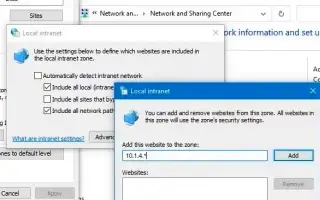บทความนี้เป็นคู่มือการตั้งค่าพร้อมภาพหน้าจอเพื่อช่วยคุณตั้งค่าคำเตือนความปลอดภัยในการเข้าถึงไฟล์เครือข่าย Windows 10 หากคุณได้รับคำเตือนด้านความปลอดภัยทุกครั้งที่พยายามเปิดไฟล์เครือข่าย ให้ลองใช้วิธีแก้ปัญหานี้ใน Windows 10
ใน Windows 10 หากคุณใช้ NAS (Network Attached Storage) เพื่อแชร์ไฟล์ผ่านเครือข่ายด้วยโซลูชัน เช่น unRAID หรือ FreeNAS คุณอาจเห็นคำเตือนด้านความปลอดภัยต่างๆ ของ Windows ที่พยายามเปิดไฟล์
ตัวอย่างเช่น เมื่อคุณพยายามย้ายไฟล์ระหว่างโฟลเดอร์ คุณอาจเห็นคำเตือนว่า “ไฟล์นี้อาจเป็นอันตรายต่อคอมพิวเตอร์ของคุณ” “ตามการตั้งค่าความปลอดภัยทางอินเทอร์เน็ตของคุณ ไฟล์อย่างน้อยหนึ่งไฟล์อาจเป็นอันตรายได้” หรือเมื่อคุณพยายามเรียกใช้แอปพลิเคชัน Windows Security อาจเตือนคุณว่า “ผู้สร้างไฟล์นี้ไม่สามารถตรวจสอบได้” “ไฟล์นี้ตั้งอยู่นอกเครือข่ายท้องถิ่น ไฟล์ในตำแหน่งที่ไม่รู้จักอาจทำให้พีซีของคุณเสียหายได้”
คุณสามารถดูและเปิดไฟล์ได้ แต่การได้รับข้อความเดียวกันทุกครั้งที่คุณเข้าถึงการแชร์บนเครือข่ายอาจเป็นเรื่องที่น่ารำคาญ อย่างไรก็ตาม หากคุณเห็นคำเตือนเหล่านี้หรือคำเตือนด้านความปลอดภัยอื่นๆ คุณสามารถแก้ไขปัญหาได้โดยการปรับการตั้งค่าอินเทอร์เน็ตของ Windows 10
วิธีตั้งค่าคำเตือนความปลอดภัยในการเข้าถึงไฟล์เครือข่าย Windows 10 ด้านล่าง เลื่อนไปเรื่อย ๆ เพื่อตรวจสอบ
ปิดใช้งานคำเตือนความปลอดภัยของไฟล์เครือข่ายใน Windows 10
“ไฟล์นี้อาจเป็นอันตรายต่อคอมพิวเตอร์ของคุณ” หรือ “ไม่สามารถระบุผู้สร้างไฟล์นี้ได้” เมื่อได้รับแจ้ง คุณต้องเปลี่ยนการตั้งค่าตัวเลือกอินเทอร์เน็ตของ Windows 10
ใช้ขั้นตอนต่อไปนี้เพื่อหยุดคำเตือนด้านความปลอดภัยเมื่อเปิดไฟล์จากการแชร์เครือข่าย
- เปิดการ ตั้งค่า
- คลิก เครือ ข่ายและอินเทอร์เน็ต
- คลิกสถานะ
- ในส่วน “การตั้งค่าเครือข่ายขั้นสูง” ให้ คลิก ตัวเลือกศูนย์เครือข่ายและการใช้ร่วมกัน
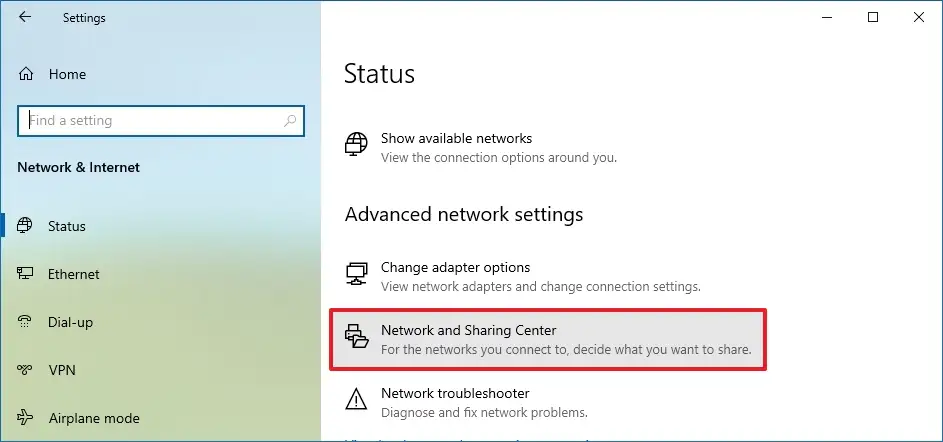
- คลิก ตัวเลือกอินเทอร์เน็ตที่มุมล่างซ้าย

- คลิก แท็บความปลอดภัย
- เลือก โซนอินทราเน็ต เฉพาะที่
- คลิกที่ ปุ่มไซต์
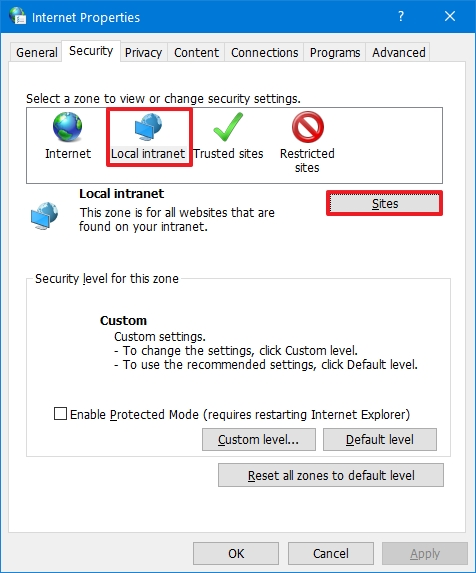
- ยกเลิกการเลือก ตัวเลือก ตรวจหาเครือข่ายอินทราเน็ตโดยอัตโนมัติ
- เลือกตัวเลือก รวมไซต์ท้องถิ่น (อินทราเน็ต) ทั้งหมดที่ไม่อยู่ในโซนอื่น
- ยกเลิกการเลือกตัวเลือกรวมไซต์ทั้งหมดที่ข้ามพร็อกซีเซิร์ฟเวอร์
- เลือกตัวเลือก รวมเส้นทางเครือข่ายทั้งหมด (UNC )
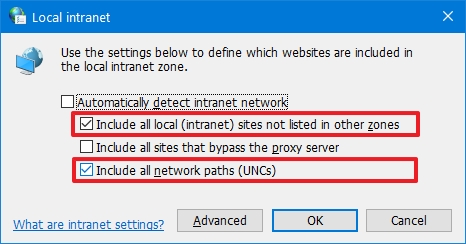
- คลิก ปุ่มขั้นสูง
- ในตัวเลือก “เพิ่มเว็บไซต์นี้ในโซน” ให้ตรวจสอบที่อยู่เครือข่ายท้องถิ่นด้วยเครื่องหมายดอกจันซึ่งระบุเครือข่ายมาสก์ ตัวอย่างเช่น หากเครือข่ายท้องถิ่นของคุณคือ192.168.1.1และซับเน็ตมาสก์ของคุณคือ255.255.255.0ให้ใช้ที่อยู่192.168.1.*
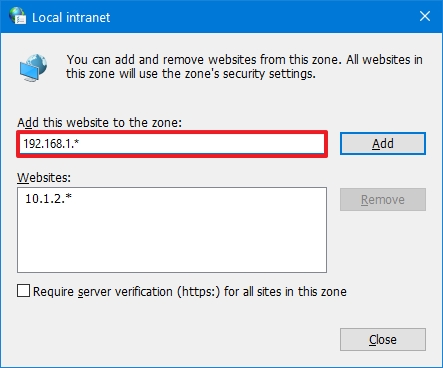
- คลิก ปุ่มเพิ่ม
- ยกเลิกการเลือกตัวเลือกต้องการการยืนยันเซิร์ฟเวอร์ (HTTPS:) สำหรับไซต์ทั้งหมดในตัวเลือกโซน
- คลิก ปุ่มปิด
- คลิก ปุ่มตกลง
- คลิก ปุ่มใช้
- คลิก ปุ่มตกลง
หลังจากทำตามขั้นตอนแล้ว ให้เปิด File Explorer อีกครั้ง และครั้งต่อไปที่คุณพยายามเปิดไฟล์เครือข่ายหรือแอป คุณจะไม่เห็นคำเตือนด้านความปลอดภัยอีกต่อไป
ด้านบนเราดูวิธีตั้งค่าคำเตือนความปลอดภัยในการเข้าถึงไฟล์เครือข่าย Windows 10 เราหวังว่าข้อมูลนี้จะช่วยคุณค้นหาสิ่งที่คุณต้องการ